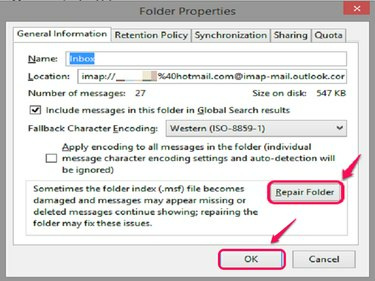
กู้คืนอีเมลที่หายไปโดยใช้เครื่องมือโฟลเดอร์ซ่อมแซม
เครดิตรูปภาพ: ได้รับความอนุเคราะห์จาก Mozilla
ในการดึงข้อมูลที่หายไปใน Mozilla Thunderbird ให้ใช้ปุ่ม โฟลเดอร์ซ่อมแซม ใน คุณสมบัติโฟลเดอร์ เพื่อโหลดข้อมูลอีเมลทั้งหมดของคุณจากเซิร์ฟเวอร์อีเมลเดิม เช่น Yahoo, Hotmail หรือ Gmail
ขั้นตอนที่ 1
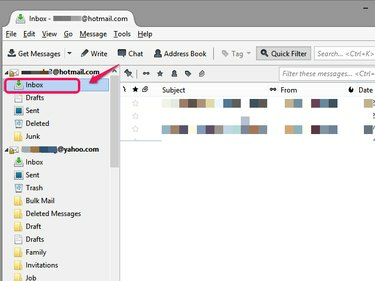
คลิก "กล่องจดหมาย"
เครดิตรูปภาพ: ได้รับความอนุเคราะห์จาก Mozilla
เปิดธันเดอร์เบิร์ดแล้วคลิก กล่องจดหมาย ที่เป็นของที่อยู่อีเมลที่คุณต้องการกู้คืนโฟลเดอร์เมล
วีดีโอประจำวันนี้
ขั้นตอนที่ 2
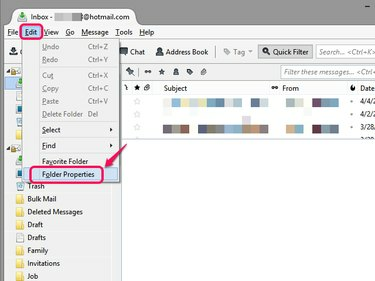
เลือกคุณสมบัติของโฟลเดอร์ภายใต้แก้ไข
เครดิตรูปภาพ: ได้รับความอนุเคราะห์จาก Mozilla
เลือก คุณสมบัติโฟลเดอร์ จากรายการดรอปดาวน์โดยคลิก แก้ไข.
ขั้นตอนที่ 3

คลิกซ่อมแซมโฟลเดอร์
เครดิตรูปภาพ: ได้รับความอนุเคราะห์จาก Mozilla
คลิก โฟลเดอร์ซ่อมแซม ภายใต้ ข้อมูลทั่วไป ใน คุณสมบัติโฟลเดอร์ หน้าต่างเพื่อซิงโครไนซ์โฟลเดอร์กับเซิร์ฟเวอร์อีกครั้ง
ขั้นตอนที่ 4
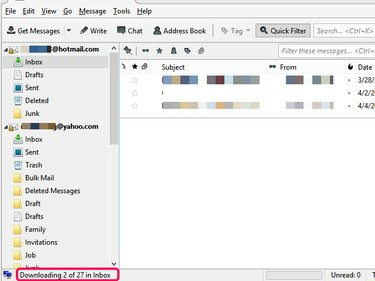
ตรวจสอบความคืบหน้าการบูรณะ
เครดิตรูปภาพ: ได้รับความอนุเคราะห์จาก Mozilla
ธันเดอร์เบิร์ดดึงอีเมลของคุณจากเซิร์ฟเวอร์ คุณสามารถค้นหาอีเมลของคุณได้หลังจากการดาวน์โหลดเสร็จสิ้น




